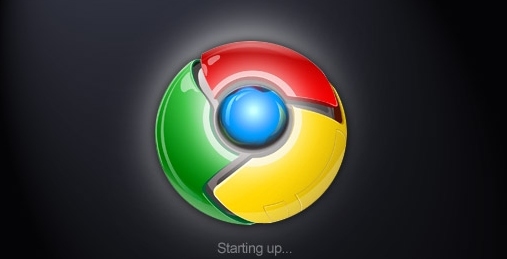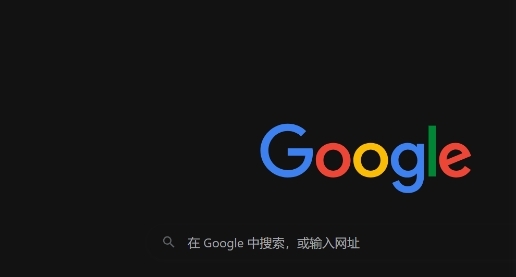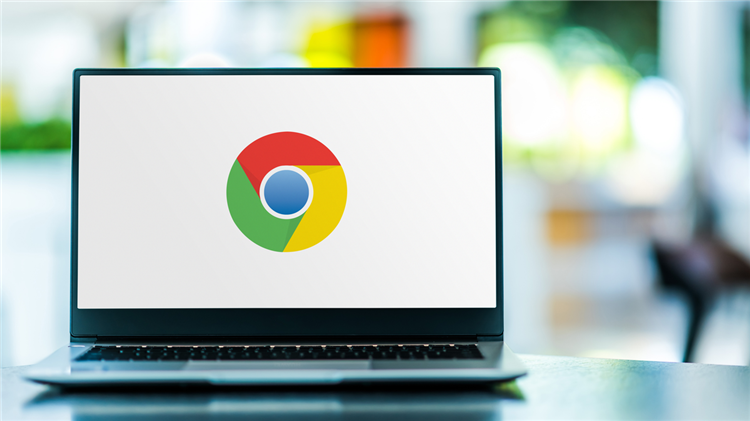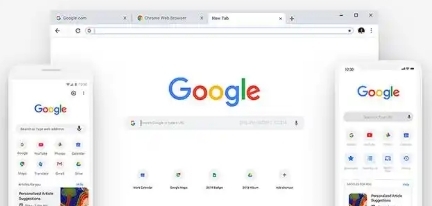
1. 登录谷歌账号:打开Google浏览器,点击右上角的三个点图标,选择“设置”。在设置页面中,找到“用户和账户”部分,点击“添加用户”或“登录”按钮。输入你的谷歌账号和密码进行登录。如果没有谷歌账号,需要先创建一个。登录后,浏览器会开始与你的谷歌账号进行同步相关的准备工作。
2. 启用同步选项:在登录谷歌账号后,回到设置页面中的“同步和谷歌服务”部分。在这里,你可以看到各种可同步的数据类型,包括书签、历史记录、密码、自动填充信息等。根据你的需求,勾选相应的选项。例如,如果你想在不同设备上同步书签,就勾选“书签”选项;如果想同步密码,就勾选“密码”选项。这样,浏览器就会将本地的这些数据与谷歌账号进行同步,并且在其他设备上登录同一谷歌账号时,可以获取到同步的数据。
3. 管理同步设置(可选):如果需要更详细的同步管理,可以点击“管理同步数据”或类似的选项。在这里,你可以进一步调整同步的具体设置,比如可以选择只同步特定文件夹下的书签,或者设置同步的频率等。不过,一般情况下,默认的同步设置已经可以满足大多数用户的需求。
4. 验证同步效果:在另一台设备上安装Google浏览器,并登录相同的谷歌账号。然后,打开浏览器的相关功能,如书签管理器、历史记录页面等,查看是否能够看到在其他设备上同步过来的数据。如果能够正常显示,说明同步设置已经成功。同时,你可以在不同设备上对同步的数据进行添加、删除或修改操作,这些更改会自动同步到其他设备上。
5. 注意事项:确保网络连接正常,因为同步需要通过网络与谷歌服务器进行数据传输。另外,如果在使用过程中遇到同步问题,可以尝试重新登录谷歌账号或者检查浏览器的同步设置是否正确。同时,要注意保护谷歌账号的安全,避免账号被盗用导致数据泄露。